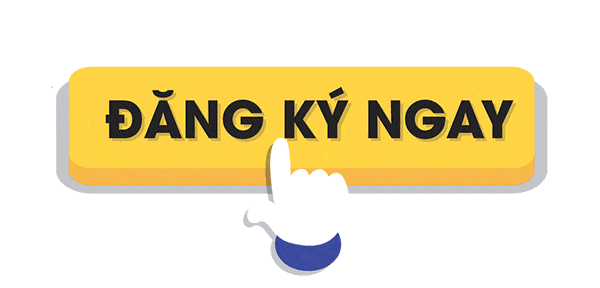Bạn đang muốn giao dịch Forex với meta trader 4 nhưng lại không biết phải bắt đầu từ đâu. Trong bài viết này kinhnghiemforex.com sẽ hướng dẫn các nhà đầu tư mới cách tải phần mềm MT4 về máy để giao dịch. Mời bạn cùng theo dõi bài viết nhé!
Phần Mềm MT4 (Meta Trader 4) Là Gì?
Meta Trader 4 hay được gọi tắt là MT4 là phần mềm chuyên dùng để giao dịch ngoại hối rất phổ biến hiện nay. Hầu như sàn nào cũng tích hợp sẵn phần mềm này. Đây cũng là phần mềm giao dịch phổ biến nhất hiện nay so với các phần mềm MT5 và cTrader.
MT4 không chỉ cung cấp các công cụ phân tích kỹ thuật mà còn có tính năng giao dịch tự động. Ngoài việc có thể phân tích biểu đồ, phần mềm còn có thể sử dụng để giao dịch demo. Mặc dù phần mềm MT4 đã có mặt từ rất lâu nhưng với cách sử dụng đơn giản cùng với những tính năng nổi bậc nó đã chiếm lòng tin từ các trader.
>> Đọc thêm: Các loại biểu đồ nến Nhật trong forex và cách sử dụng.
Ưu Điểm Nổi Bậc Của Phần Mềm MT4
- Giao diện thân thiện, đơn giản, dễ sử dụng.
- Công cụ phân tích kỹ thuật đầy đủ.
- Dễ dàng thao tác, chốt lệnh nhanh chóng.
- Kết nối ổn định: Chỉ cần có mạng Internet là có thể giao dịch mọi lúc, mọi nơi.
- Làm việc với số lượng cửa sổ mở bất kì, với các cài đặt và indicator riêng.
- Hỗ trợ nhiều ngôn ngữ khác nhau trên thế giới.
- Giao dịch demo hay giao dịch thực đều được sử dụng miễn phí.
Các Tính Năng Của MT4
Có thể bạn sẽ thắc mắc tại sao MT4 trở thành một trong những nền tảng đầu tư Forex phổ biến và được sử dụng khắp nơi trên thế giới. Câu trả lời đơn giản là vì các tính năng và tiện ích mà MT4 cung cấp rất hữu ích và cực kỳ tiên tiến. Để hiểu thêm về phần mềm MT4 bạn có thể tham khảo thêm một số tính năng quan trọng sau đây:
- Công cụ giao dịch thiết thực và cực kỳ hiệu quả.
- Khung thời gian đa dạng từ 1 phút đến 1 tháng.
- Tính năng an toàn và bảo mật cho người dùng.
- Biểu đồ cung cấp giá trị thị trường theo thời gian thực.
- Có đầy đủ các sản phẩm để giao dịch như: Ngoại hối, vàng, hợp đồng tương lai, chỉ số, cổ phiếu, kim loại và năng lượng.
- Với hơn 30 chỉ báo kỹ thuật có sẵn, 2000 chỉ báo tùy chỉnh miễn phí. Đồng thời có 700 chỉ báo trả phí.
- Hoàn toàn có thể tùy chỉ thông số kỹ thuật theo kinh nghiệm cá nhân.
- Sử dụng được trên nhiều thiết bị.
Tại Sao Nên Giao Dịch Cùng Với FxPro?
Bởi Forex là một thị trường khá phức tạp nên việc lựa chọn một sàn giao dịch uy tín và chất lượng rất quan trọng. Việc này nhằm mang đến lợi nhuận cao trong quá trình đầu tư. Vì thế, chọn được sàn Forex uy tín, chất lượng luôn là mối trăn trở hàng đầu của các trader. Tuy nhiên, nếu bạn chưa có sự lựa chọn cho mình thì có thể tham khảo qua sàn FxPro. Đây là sàn được đại đa số các trader đánh giá cao và rất được yêu thích ở Việt Nam. Nếu bạn vẫn còn hoang mang, thì hãy xem các thông tin sau.
FxPro được biết đến là sàn giao dịch trực tuyến có quy mô hàng đầu. Với hơn 15 năm hoạt động, FxPro đã có chi nhánh hơn 173 quốc gia và 1.300.000 tài khoản hoạt động. Với sự tăng trưởng này, FxPro được xem là môi trường giao dịch đáng tin cậy cho các nhà đầu tư Việt Nam và thế giới.
Một số ưu điểm của sàn:
- Được cấp phép quản lý bởi các công ty tài chính nổi tiếng trên thế giới.
- Không mất phí hoa hồng.
- Mức nạp tối thiểu thấp: Chỉ với khoản nạp tối thiểu $100, bạn đã có thể tham gia giao dịch ngoại hối.
- Mở tài khoản nhanh chóng: Sau khi hoàn tất các thủ tục xác minh. Bạn có thể mở tài khoản giao dịch chỉ trong vài phút và có thể giao dịch ngay khi nạp tiền.
- Hỗ trợ khách hàng 24/5: FxPro luôn sẵn sàng trợ giúp bạn 24 giờ mỗi ngày từ thứ 2 đến thứ 6 hàng tuần.
>> Bài viết liên quan: Đánh giá bình chọn sàn giao dịch forex uy tín nhất.
Qua những thông tin cơ bản vừa rồi tin chắc bạn đã có cái nhìn chuẩn xác và toàn diện hơn về sàn này rồi. Vậy bây giờ chúng ta cùng tải phần mềm về và sử dụng thôi nào!
Hướng Dẫn Tải Phần Mềm MT4 Về Máy Tính
Tải phần mềm MT4 về máy tính
Tải MT4 về máy cực kỳ đơn giản và dễ dàng. Bạn chỉ cần làm theo các bước sau đây:
Bạn click vào đường link sau để download. Khi đã tải phần mềm MT4 về máy bạn tiến hành cài đặt như hình.
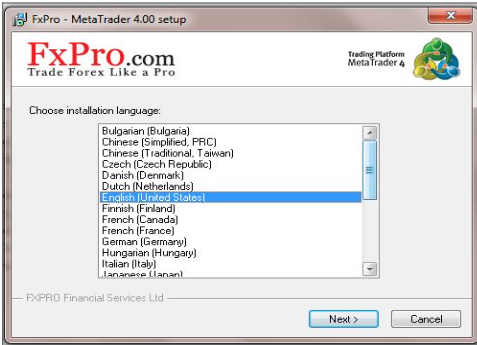
Ngôn ngữ mặc định sẽ là English (hiện tại sàn vẫn chưa hỗ trợ tiếng việt). Bấm Next để chuyển sang màn hình tiếp theo.
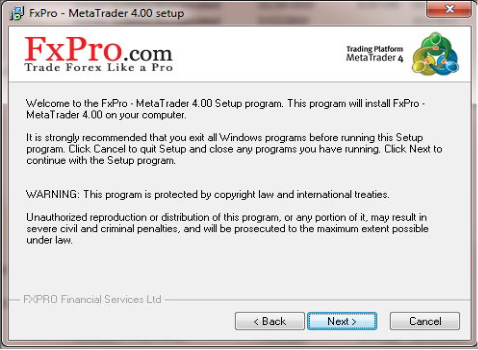
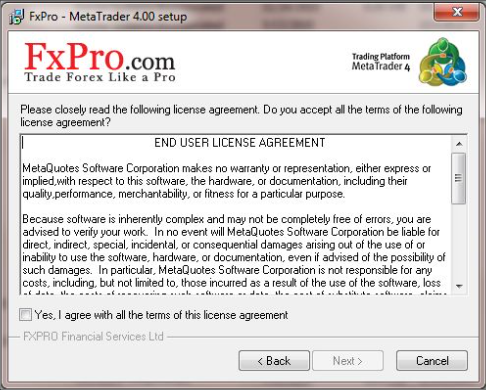
Tiếp tục bấm Next cho đến khi xuất hiện màn hình bên dưới.
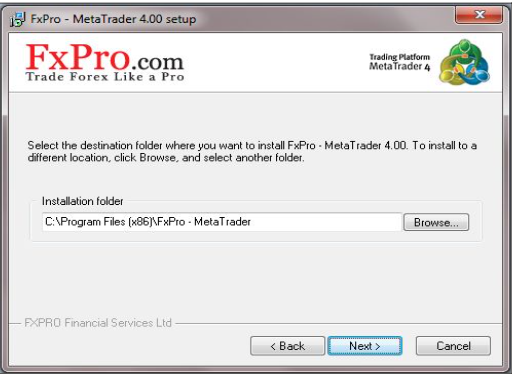
Bạn có thể chọn thư mục muốn lưu phần mềm MT4 sau đó chọn Next để tiếp tục.
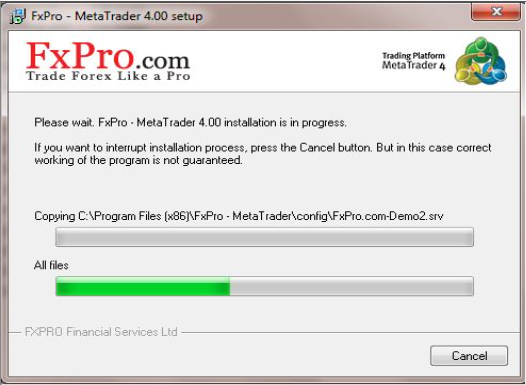
Chọn Finish để hoàn tất.
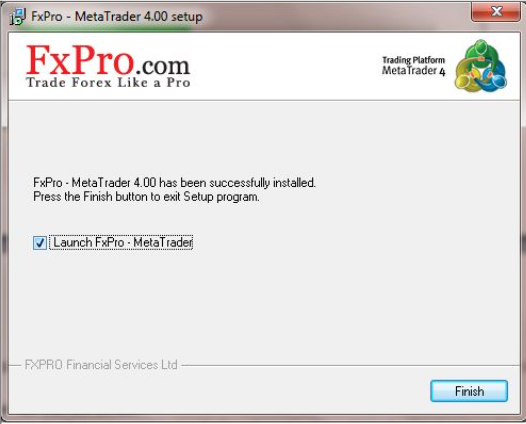
Khi tải MT4 về máy tính xong, bạn điền thông tin đăng nhập vào hộp thoại sau để tiến hành giao dịch. Nhớ chọn Server đúng với thông tin sàn đã cung cấp nhé!
Sau khi đã tải về thành công, bạn đăng nhập thông tin tài khoản vào hộp thoại sau là có thể giao dịch được rồi.
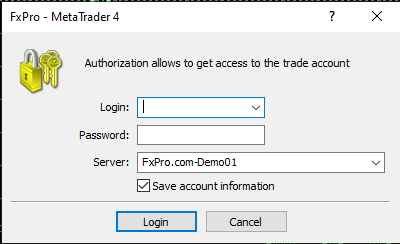
>> Xem chi tiết cách download và hướng dẫn sử dụng metatrader 4 trên điện thoại tại đây.
Giới thiệu đôi nét về phần mềm MT4
Giao diện của MT4 sau khi đăng nhập tài khoản sẽ như thế này:

1. Các tool – công cụ..
2. Biểu đồ
Đây được xem là phần quan trọng nhất của phần mềm MT4. Với nhiều công cụ hỗ trợ sẽ được hiển thị trực tiếp trên biểu đồ.
3. Market Watch
Hiển thị thông tin về giá bid/ask của tất cả các cặp tiền tệ, vàng, chứng khoán mà sàn Forex hỗ trợ giao dịch. Bạn có thể nhấp chuột vào đồng tiền bạn muốn giao dịch để đặt lệnh trực tiếp thông qua Order Form.
Nếu bạn muốn hiển thị các cặp giao dịch khác, bạn thao tác như sau:
Bấm chuột phải trên cửa sổ Market Watch > Symbols. Trong cửa sổ Symbols chọn cặp giao dịch bạn muốn hiển thị.
4. Navigator: Giúp người chơi có thể lựa chọn nhanh các công cụ hỗ trợ.
Đây là các folder có sẵn trong Navigator:
- Account: Quản lý tài khoản của bạn. Nếu muốn mở tài khoản mới chỉ cần click phải chuột và chọn Open an Account.
- Indicator: Liệt kê các chỉ báo tiêu chuẩn hỗ trợ cho việc quyết định đặt lệnh.
- Expert Advisors: Hỗ trợ signal mỗi khi thị trường khớp với các chỉ số của bạn.
- Custom Indicators: Giống với mục Indicator ở trên. Nhưng khác nhau ở chỗ mỗi người chơi sẽ lựa chọn cho mình một số indicators riêng biệt của mỗi sàn.
- Scripts: Là những chương trình hỗ trợ giao dịch tự động do người chơi đặt ra.
5. Terminal: Thông tin các lệnh giao dịch, lịch sử giao dịch. Bạn có thể mở chức năng này thông qua View > Terminal hoặc nhấn phím tắt Ctrl_T.
Chú thích:
- Trade: Những lệnh đang giao dịch được liệt kê dưới dạng tóm lược.
- Account History: Thông tin về các lệnh giao dịch trước đây.
- News: Cập nhật thông tin thị trường.
- Alerts: Thông tin các lệnh mới được tạo.
- Mail Box: Thông tin từ sàn giao dịch.
>> Hướng dẫn tải Mt4 về máy tính và sử dụng MT4 để giao dịch forex.
Làm thế nào để đặt lệnh giao dịch trên Metatrader 4?
Order là cửa sổ trực tiếp giúp bạn giao dịch. Bạn có thể mở Order theo các cách sau:
- Trên thanh Tool của Menu chọn New Order.
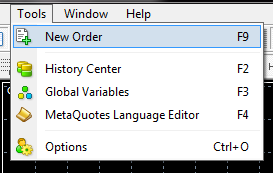
- Bấm F9 trên bàn phím.
- Click đúp chuột vào loại tiền tệ bạn cần giao dịch trên Market Watch.
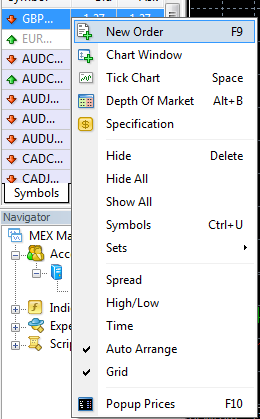
- Click chuột lên nút New Order trên thanh Tool Bar.
Tại cửa sổ Order bạn thực hiện như sau:
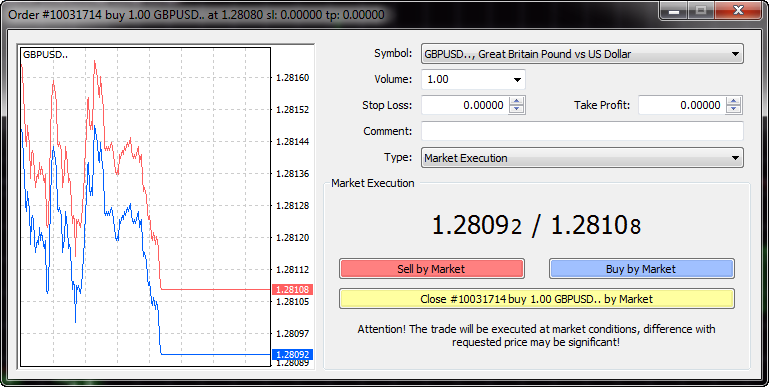
- Symbol: Chọn cặp tiền mình muốn giao dịch.
- Volume: Khối lượng giao dịch (Tính bằng đơn vị lot).
- Stop Loss và Take Profit: Đặt điểm dừng lỗ và điểm chốt lời.
- Type: Mua/bán bằng giá thị trường hiện tại (Instant Execution) hay lệnh chờ (Pending Order).
- Cuối cùng chọn bán (Sell) hay mua (Buy) tại giá thị trường là hoàn tất việc đặt lệnh.
Bạn có thể xem hướng dẫn chi tiết đặt lệnh ở bài viết này: Hướng dẫn sử dụng mt4 cho người mới tập trade forex.
Sau khi thực hiện các lệnh mua hay bán thì phần mềm sẽ thống lê tại mục Trade.

Tại đây các bạn có thể thống kê được các lệnh mình đã giao dịch. Nếu cần chỉnh sửa lệnh bạn chỉ cần click đúp chuột trái vào dòng lệnh muốn chỉnh sửa tại cột S/L hoặc T/P. Sau khi chỉnh sửa xong chọn Modify để thiết lập.
Còn chần chừ gì nữa mà không mở tài khoản Forex ngay!
Lời Kết
Với những thông tin kinhnghiemforex.com vừa chia sẻ hy vọng bạn đã nắm được thông tin khái niệm MT4 là gì. Cũng như hướng dẫn cách sử dụng phần mềm cho các trader mới. Xem qua thì nó khá dài dòng nhưng chỉ cần một vài lần sử dụng bạn sẽ thấy nó khá đơn giản. Hy vọng bài viết sẽ giúp ích được cho các nhà đầu tư mới. Chúc các bạn giao dịch thành công!
>> Xem thêm:
- Đánh giá bình chọn sàn giao dịch forex uy tín nhất.
- Tổng hợp các mô hình nến trong giao dịch forex.
- Nến Pin bar là gì? Phương pháp giao dịch với nến Pin Bar hiệu quả.
- Hướng dẫn kinh doanh ngoại hối tại Việt Nam.
- Cách áp dụng mô hình 2 đỉnh trong giao dịch Forex.
- Khái niệm đòn bẩy trong forex và kinh nghiệm sử dụng đòn bẩy.